Kontrola ventilatora izvrstan je alat za obavljanje točno onoga što mu ime sugerira, dajući vam potpunu kontrolu nad svojim ventilatori sustava, uključujući ventilatore vašeg CPU-a i GPU-a, plus sve pumpe za vodeno hlađenje koje ste možda spojili na ventilator zaglavlja. Daleko je lakše nego kontrolirati ventilatore vašeg računala putem limitatora napona i podešavanja BIOS-a.
Sadržaj
- Kako koristiti kontrolu ventilatora
- Kako prilagoditi kontrolu ventilatora
Fan Control je sveobuhvatno rješenje za upravljanje hlađenjem sustava, iako je malo kompliciran i zahtijeva određenu razinu stručnosti, još uvijek ga je relativno lako naučiti s a mala pomoć. Tu mi nastupamo: Evo kako koristiti Kontrolu ventilatora za upravljanje svim ventilatorima vašeg sustava.
Bilješka: Ovaj određeni softver dostupan je na Githubu, a razvio ga je neovisni programer. Koristili smo ga nekoliko tjedana na stolnom računalu sa sustavom Windows 10 i nismo se suočili s nikakvim problemima. Rekavši to, ne preuzimamo odgovornost za bilo kakvu potencijalnu štetu koju to može uzrokovati vašem sustavu. Preuzmite i koristite ovaj softver na vlastitu odgovornost.
Preporučeni videozapisi
teško
20 minuta
Računalo sa sustavom Windows 10 ili 11
pristup internetu
Kako koristiti kontrolu ventilatora
Fan Control dostupan je besplatno na Github stranici i službenoj web stranici. Prema programerima, upravljački programi i pozadinski dio alata nisu stvoreni od nule. Umjesto toga, uspjeli su prenamijeniti hrpu postojećih hardverskih biblioteka i jednostavno dodali korisničko sučelje na vrh. Stoga svaki problem s kompatibilnošću hardvera u potpunosti ovisi o LibreHardwareMonitor i NvAPIWrapper.
Korak 1: Preuzmite kontrolu ventilatora sa službene stranice, odnosno njegovo Github spremište. Raspakirajte paket i pohranite sve datoteke u mapu. Da biste pokrenuli alat, otvorite datoteku FanControl.exe.
Korak 2: Glavni početni zaslon softvera podijeljen je u dva odjeljka: Kontrole i Brzine. Svaka kartica u odjeljku Kontrole odgovara kartici u odjeljku Brzine. Na primjer, prva kartica, kontrola ventilatora #1, trebala bi biti kontrola za ventilator #1.
Ako ste spojili CPU hladnjak ili a tekući hladnjak pumpa u zaglavlje CPU ventilatora, trebala bi biti Fan #1 prema zadanim postavkama. Ostalo bi trebali biti svi dodatni ventilatori zajedno s posebnom karticom za grafička kartica/GPU ventilatori.
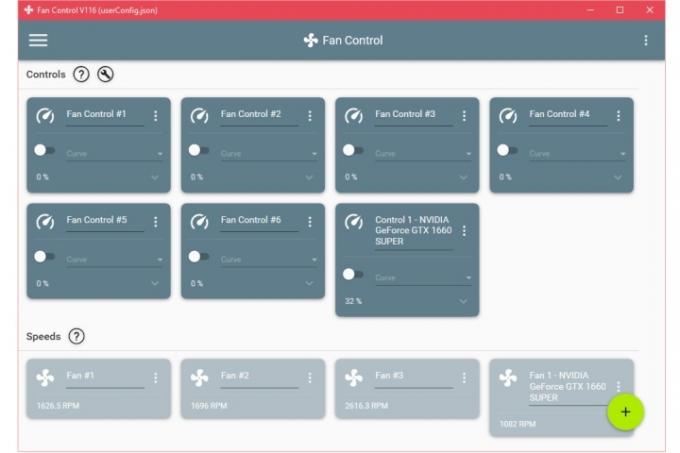
Povezano
- Kako bi Intel mogao upotrijebiti umjetnu inteligenciju za rješavanje golemog problema u PC igricama
- Mogu se odmoriti — moja potraga za ultimativnim kontrolerom za PC igrice je gotova
- Za izradu ovih PC fanova trebalo je gotovo desetljeće, ali možda su vrijedni čekanja
Korak 3: Testirajte svaki ventilator kako biste bili sigurni da radi ispravnu radnju tako što ćete osjetiti promjenu u buci ventilatora i protoku zraka. To se može učiniti ručnim upravljanjem brzinama ventilatora. Odaberite Tri točke izborniku na svakoj upravljačkoj kartici ventilatora, omogućite Ručna kontrola opciju, a zatim kliknite na prekidač da omogućite klizač. Koristite klizač za povećanje ili smanjenje brzine ventilatora ili pumpe. Trebali biste vidjeti tu promjenu u brzini koja se odražava na senzorskoj kartici i — u idealnom slučaju — čuti razliku od ventilatora kako biste znali da kontrole rade.
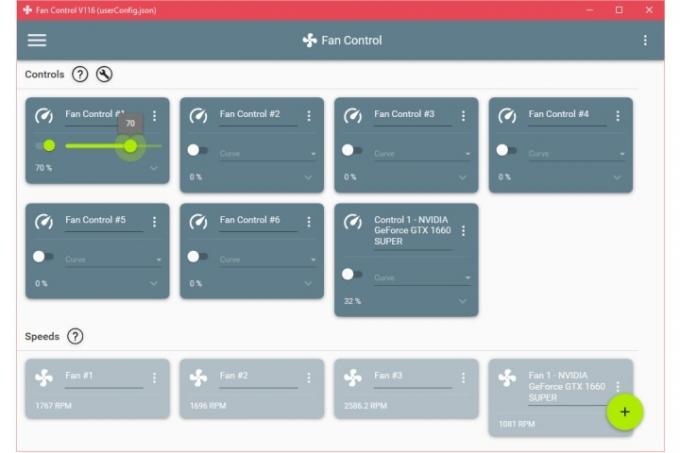
Korak 4: Nakon što označite sve ventilatore, preimenujte ih radi lakšeg prepoznavanja. Kliknite na naslov svake kartice i dodijelite imena prema njima. Također možete vidjeti neke dodatne kartice u odjeljku Kontrole, koje su zapravo zaglavlja na vašoj matičnoj ploči koja nisu u upotrebi. Možete ih sakriti odabirom opcije iz Tri točke izbornik u gornjem desnom kutu svake kartice.
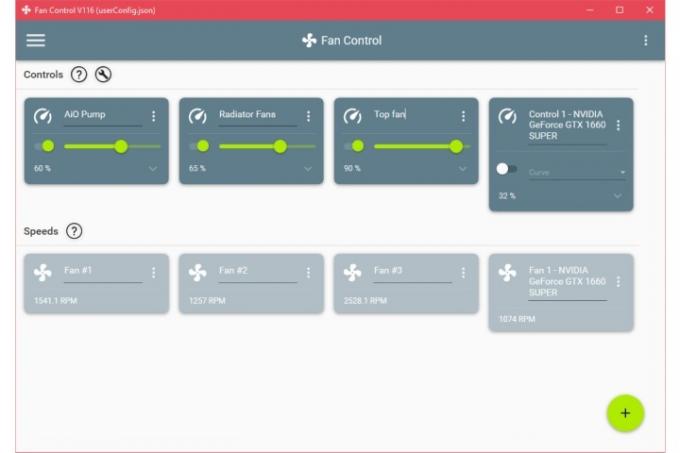
Korak 5: Upamtite, rad ventilatora vašeg računala na njihovoj najvećoj brzini može zvučati kao dobra opcija za povećanje potencijala hlađenja, ali postoje neki nedostaci. Povećanje brzine vaših ventilatora učinit će ih bučnima i to utječe na ukupni životni ciklus ventilatora. Osim toga, ako imate usisne ventilatore, također unosite više prašine, što znači više čišćenja.
Korak 6: Osim ručnog upravljanja brzinama ventilatora, također možete kreirati vlastite krivulje ventilatora. Krivulje ventilatora su grafikoni koji pokazuju koliko se brzo vaš ventilator vrti kada vaše računalo dosegne određenu temperaturu, što olakšava prilagodbu vašeg hlađenja na temelju temperature i razine buke.
Za dodavanje krivulje ventilatora odaberite Plus gumb u donjem desnom kutu za otkrivanje hrpe krivulja ventilatora i opcija senzora temperature. The Krivulja lepeze grafa opcija je najlakša jer možete jednostavno dodijeliti postotak ukupne brzine ventilatora koji bi određeni ventilator trebao raditi na određenoj temperaturi.
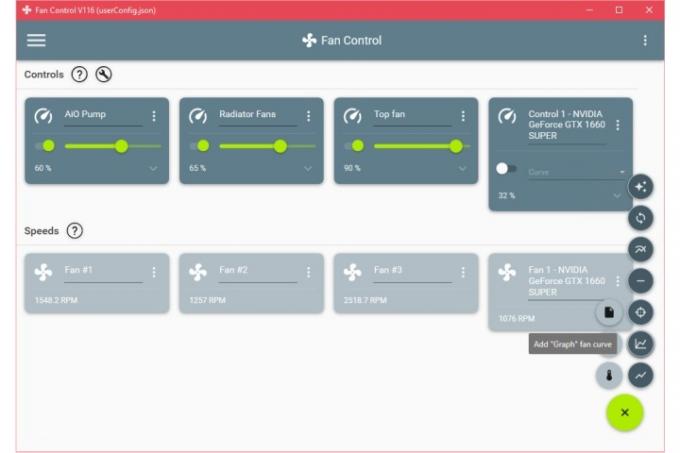
Korak 7: Nakon što odaberete ventilator Graph, kartica bi se trebala pojaviti ispod novog odjeljka Curves. Da biste konfigurirali krivulju, prvo trebate odabrati izvor. Odaberite Izvor temperature mogućnost otkrivanja izbornika s raznim senzorima koji su ugrađeni u vašu matičnu ploču i druge povezane dijelove.
Uzimajući u obzir da su CPU i GPU obično najtoplije komponente u vašem računalu, najbolje je optimizirati protok zraka i stvoriti krivulje ventilatora na temelju jedne od njih dvije. Nauči više o nadgledanje temperature vašeg CPU-a ovdje.
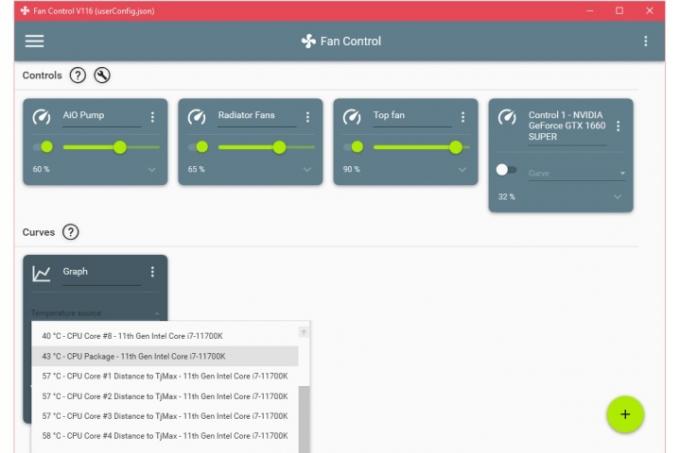
Korak 8: Za jednostavno stvaranje CPU krivulje ventilatora odaberite CPU paket označen pod Izvor temperature padajući izbornik. Grafikon se može konfigurirati odabirom Uredi dugme. Trebao bi se pojaviti novi skočni prozor u kojem možete petljati dodavanjem točaka na grafikon ili samo unosom parametara na dnu. Dodijelite određeni postotak brzine ventilatora koji odgovara temperaturi.
Nakon što ste zadovoljni krivuljom ventilatora, odaberite u redu da ga spasim. Slično tome, možete izraditi krivulju ventilatora GPU-a odabirom GPU-a kao izvora temperature.

Korak 9: Nakon izrade krivulja ventilatora, sada ih možete dodijeliti ovisno o ventilatorima u vašem sustavu. Onemogućite ručno upravljanje i trebala bi se pojaviti opcija odabira krivulje. Dodijelite ispravnu krivulju ventilatora za sve svoje obožavatelje. Ventilator(i) na CPU hladnjaku ili radijatoru i pumpa za vodeno hlađenje trebaju biti dodijeljeni krivulji CPU ventilatora tako da se ponašaju u skladu s promjenama u CPU temperaturama.
Ako imate dodatne ventilatore koji uvlače svježi zrak ili odvode vrući zrak od GPU-a, najbolje je dodijeliti ih krivulji ventilatora GPU-a. Radeći to, ventilator(i) se mogu automatski pojačati kada je GPU pod velikim opterećenjem, posebno tijekom igranja.
Korak 10: Zadnji korak je spremanje svih konfiguracija koje ste napravili. Otvori Tri točke izbornik u gornjem desnom kutu softvera i odaberite Spremi konfiguraciju. Softver će stvoriti konfiguracijsku datoteku sa svim vašim postavkama koje se mogu jednostavno uvesti ili izvesti. Ovo je važan korak ako ne želite izgubiti svoje postavke.
Kako prilagoditi kontrolu ventilatora
Kontrola ventilatora moćan je alat u funkcionalnom smislu, ali također nudi mnogo mogućnosti prilagodbe stila kako biste alat učinili svojim.
Korak 1: Odaberite ikonu izbornika s tri retka u gornjem lijevom kutu za pristup postavkama kontrole ventilatora.
Korak 2: Možete promijeniti raspored kontrola ventilatora u stupce označavanjem Način stupaca kutija. Također možete podesiti koje će se kartice prikazivati, a koje sakrivati te hoće li se kontrola ventilatora pokrenuti sa sustavom Windows ili ne.
Korak 3: Odaberite Izgled gumb za podešavanje kolok sheme kontrole ventilatora. Prema zadanim postavkama sinkronizirat će se s vašom Windows temom, ali možete odabrati primarne i sekundarne boje za prozor kontrole ventilatora pomoću klizača ili umetanjem HTML koda boje.
Sada kada ste sve svoje ventilatore postavili, zašto se ne biste okušali u prilagođenom tekućem hlađenju? Nije tako teško kao što možda mislite.
Preporuke urednika
- Kako poboljšati hlađenje računala — neka vaše računalo radi hladnije i tiše
- Najbolji besplatni softver za roditeljski nadzor za PC, Mac, iOS i Android
- Kako koristiti Dante za izradu vlastite verzije GPT-4
- Kako koristiti GPT4ALL — vaš vlastiti lokalni chatbot — besplatno
- Kako koristiti Voice.ai — promijenite svoj glas u gotovo sve
Nadogradite svoj životni stilDigitalni trendovi pomažu čitateljima da prate brzi svijet tehnologije sa svim najnovijim vijestima, zabavnim recenzijama proizvoda, pronicljivim uvodnicima i jedinstvenim brzim pregledima.




